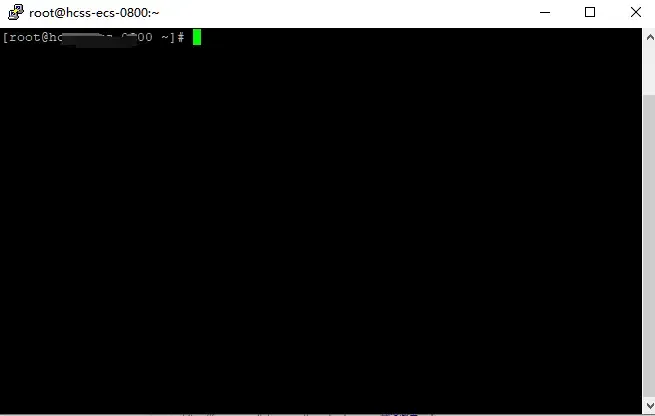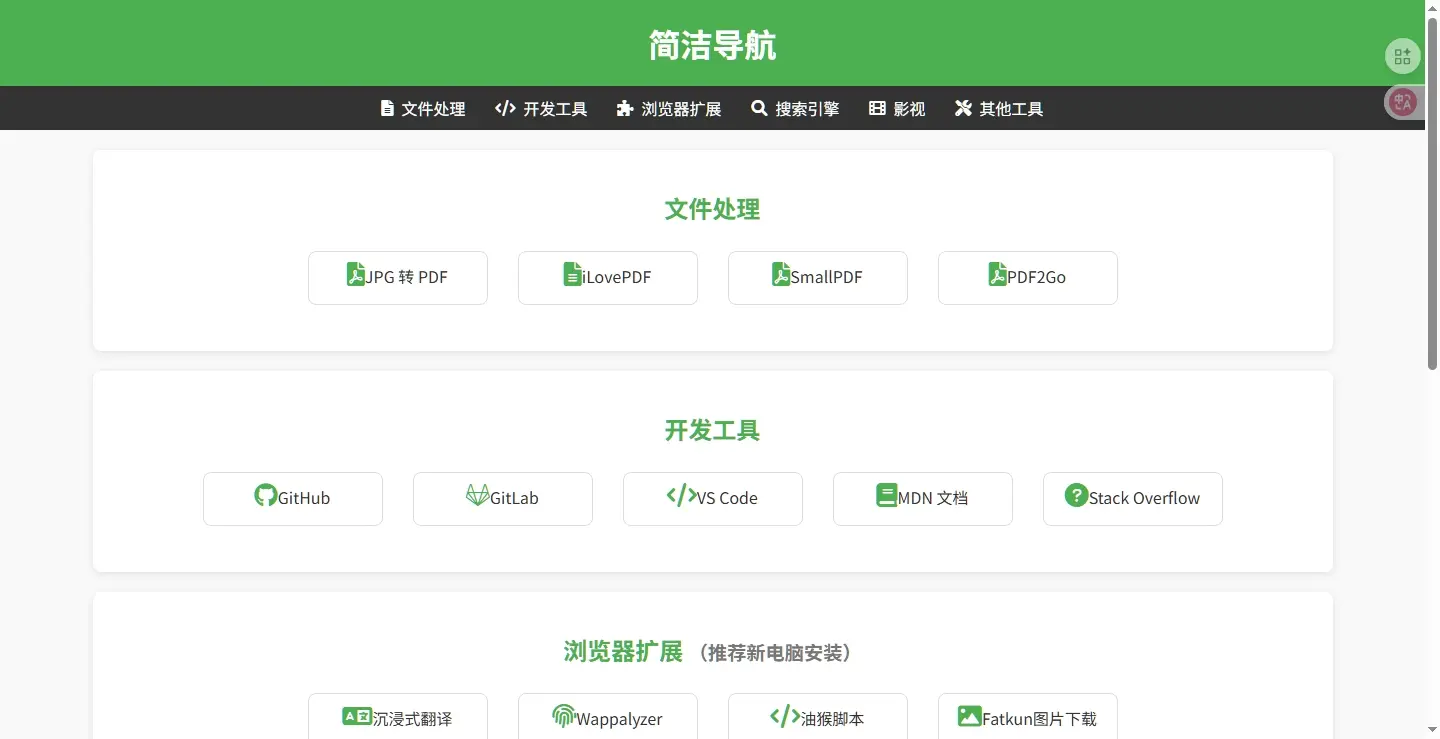VIM编辑器那些坑(二)
继续探索VIM编辑器的进阶技巧和常见陷阱,让你的编辑效率更上一层楼!
🎯 VIM界外复制粘贴的终极解决方案
问题描述
遇到从外界复制内容时,你是不是以为按 Ctrl+V 就能粘贴?然而VIM并不会响应这个快捷键,这让很多新手感到困惑。
解决方案
方法一:使用寄存器命令
1
2
3
4
|
:set paste
p
:set nopaste
|
方法二:使用系统剪贴板
方法三:远程终端专用
如果你使用的是 Putty 或 Xshell 等远程终端工具:
- 直接从外界复制文字
- 在VIM中右键点击即可粘贴
- 或者使用
Shift+Insert 快捷键
为什么VIM不响应Ctrl+V?
VIM的设计哲学是”模态编辑”,它有自己的复制粘贴系统,不依赖系统的剪贴板。这种设计虽然学习曲线陡峭,但提供了更强大的编辑能力。
🔄 VIM界内复制粘贴详解
基础复制粘贴命令
复制操作
粘贴操作
高级复制技巧
使用寄存器
1
2
3
| "ayy # 复制当前行到寄存器a
"ap
:reg
|
复制到系统剪贴板
🗑️ VIM删除操作完全指南
基础删除命令
范围删除
1
2
3
| :1,3d
:.,.+5d
:g/pattern/d
|
删除到指定字符
🚀 键盘导航技巧
行内导航
跨行导航
单词导航
💡 实用VIM配置建议
基础配置
1
2
3
4
5
6
7
8
9
10
11
12
13
14
15
16
17
18
19
20
21
|
syntax on
set number
set relativenumber
set cursorline
set mouse=a
set autoindent
set smartindent
set tabstop=4
set shiftwidth=4
set expandtab
|
高级配置
1
2
3
4
5
6
7
8
9
10
11
12
13
14
|
filetype on
filetype plugin on
filetype indent on
set hlsearch
set incsearch
set ignorecase
set smartcase
set nobackup
set noswapfile
|
🐛 常见问题及解决方案
问题1:粘贴后格式混乱
原因:VIM的自动缩进与外部复制的内容冲突
解决:
1
2
3
| :set paste
:set nopaste
|
问题2:无法退出VIM
原因:文件未保存或有未完成的命令
解决:
问题3:搜索高亮无法关闭
解决:
🎓 VIM学习路径建议
第一阶段:基础操作(1-2周)
- 掌握模式切换(普通模式、插入模式、命令模式)
- 学会基本的移动、复制、粘贴、删除
- 理解VIM的哲学和设计理念
第二阶段:进阶技巧(2-4周)
- 学习正则表达式搜索和替换
- 掌握宏录制和播放
- 了解寄存器的高级用法
第三阶段:定制化(1-2个月)
- 学习VIM脚本编写
- 配置插件管理器(如vim-plug)
- 创建个人配置文件
🔧 推荐VIM插件
基础插件
- vim-plug: 插件管理器
- nerdtree: 文件树浏览器
- ctrlp: 文件快速搜索
- vim-airline: 状态栏美化
开发插件
- coc.nvim: 智能代码补全
- vim-gitgutter: Git状态显示
- vim-fugitive: Git操作集成
- ale: 语法检查和格式化
📚 学习资源推荐
在线教程
书籍推荐
- 《Practical Vim》- Drew Neil
- 《Learning the Vi and Vim Editors》- Arnold Robbins
- 《Vim Hacks》- Kim Schulz
社区资源
🎯 总结
VIM编辑器虽然学习曲线陡峭,但一旦掌握,将大大提升你的文本编辑效率。记住:
- 循序渐进:不要试图一次性学会所有功能
- 实践为主:多在实际项目中使用VIM
- 定制化:根据个人习惯调整配置
- 持续学习:VIM功能强大,总有新技巧等待发现
💡 小贴士:学太多反而害了你,专注于最常用的20%功能,掌握后再逐步扩展。
本文是VIM编辑器系列的第二篇,如果你还没有阅读第一篇,建议先阅读《VIM编辑器那些坑(一)》。
标签:#vim #编辑器 #命令行 #Linux #开发工具